En muchas situaciones durante la edición de vídeo, un corte de salto es el enfoque más fácil y natural para unir clips. Sin embargo, si desea optar por algo más estilístico para proyectos como vídeos musicales, anuncios, avances o introducciones y finales, otros tipos de transiciones son muy útiles.
En Adobe Premiere Pro, hay muchos efectos de transición disponibles y un sinfín de formas de modificarlos para adaptarlos a tu vídeo. En este artículo, descubrirá dónde encontrar efectos de transición, cómo insertarlos en su proyecto y cómo incorporarlos para que luzcan como usted desea. Una vez que domines las transiciones, será una herramienta importante que podrás utilizar en muchos proyectos futuros.
Cómo agregar una transición en Premiere Pro
Buscar y agregar transiciones es un proceso muy sencillo. Podrás encontrar todas las opciones de transición en el panel Efectos , al que puedes acceder desde la barra de opciones superior. Seleccione esto y el panel aparecerá a la derecha. Siga estos pasos para luego agregar su transición.
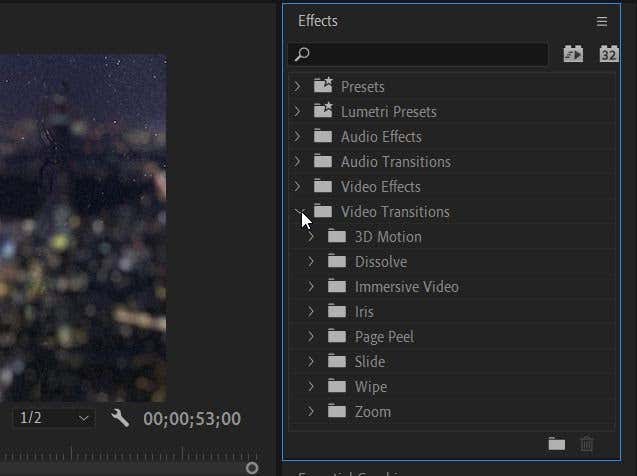
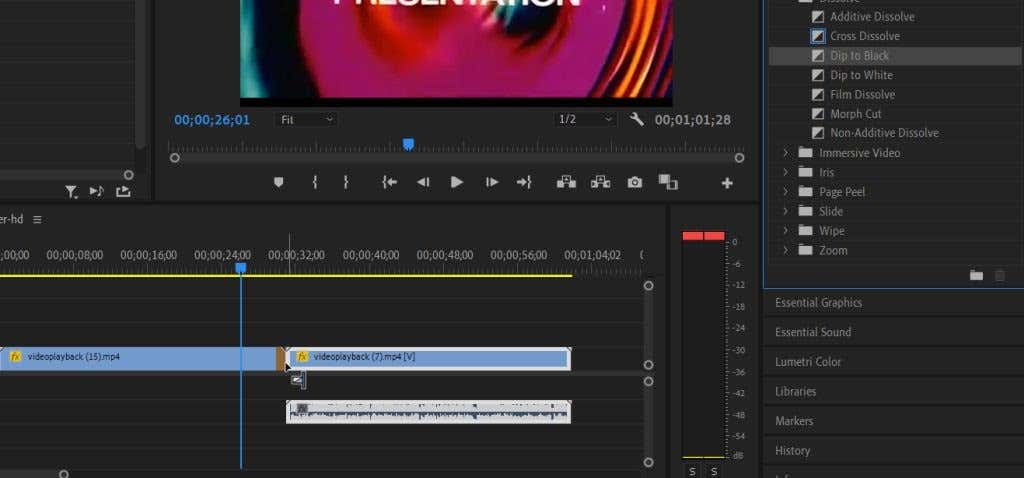
Hay muchas transiciones diferentes para elegir en Premiere y algunas de ellas pueden adaptarse mejor a su proyecto que otras. Para transiciones más naturales, querrás buscar en la sección Disolver. La mayoría de los otros efectos de transición pueden parecer un poco exagerados o de mal gusto, pero dependiendo de tu proyecto pueden funcionar, especialmente si decides editar la transición tú mismo.
Cómo editar una transición
Tal vez no quieras que una transición dure tanto o no quieras que sea tan notoria. Afortunadamente, Premiere te permite editar fácilmente tus transiciones dentro del panel Controles de efectos. Sin embargo, editar una transición es un poco diferente a editar otros efectos de Premiere. Así que sigue estos pasos para conseguir el tuyo perfecto..
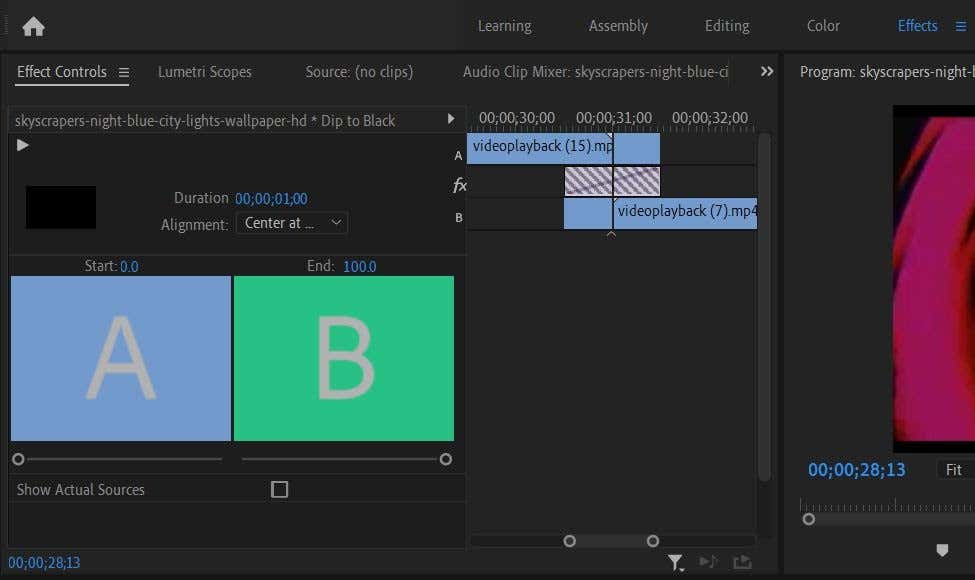
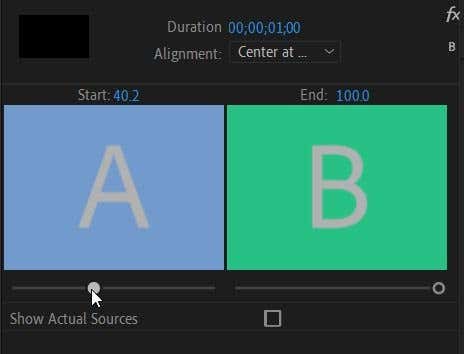
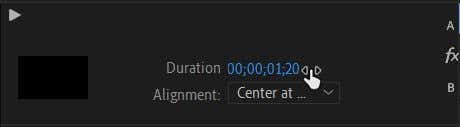
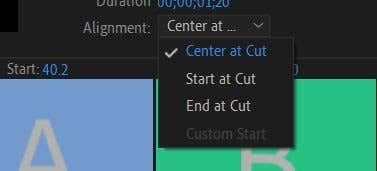
Con estos controles de efectos, puedes hacer que tu transición parezca fluida y se ajuste perfectamente a tu proyecto. Además, cualquier edición que realices se cambiará en tiempo real, para que puedas ver cómo afectan tu video mientras lo editas.
Dependiendo de la transición que elijas, puedes tener más o menos opciones para editar de transición. Por ejemplo, si agrega una transición de video inmersivo, podrá editar cualidades específicas de los efectos de luz, como exposición, rotación y más. Por lo general, puede cambiarlos modificando un valor o seleccionando una opción de un menú desplegable. En este caso, experimente para ver qué funciona para usted.
Cómo eliminar una transición
Si decides que una transición simplemente no funciona en tu proyecto, es sencillo eliminarla. Solo asegúrate de querer eliminarlo antes de hacerlo, ya que se perderán todas las ediciones que hayas realizado en la transición..
Hay dos formas diferentes de eliminar una transición:
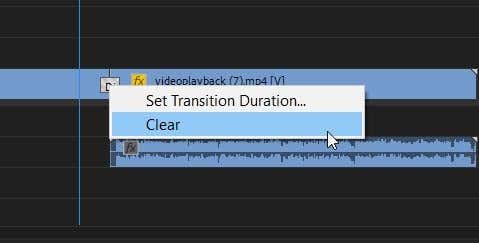
Agregar transiciones en Adobe Premiere Pro
Hacer una transición correcta puede dar como resultado algunos efectos icónicos; solo mire el uso memorable de la transición Wipe en Star Wars. También pueden ser fantásticos para añadir un toque extra a vídeos musicales, anuncios o cualquier vídeo que compartas en las redes sociales.
Experimenta con el uso de transiciones y estarás en camino de convertirlas en una excelente adición a cualquiera de tus proyectos.
.